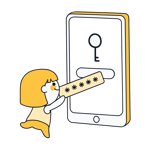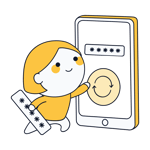Haustür, Auto, Büro oder Fahrradkeller: Aus Gründen der Sicherheit gibt es viele Dinge, zu denen wir im Alltag nur mit dem richtigen Schlüssel Zugriff erhalten. Wenn Sie diese Schlüssel lose und ohne System herumliegen lassen, könnten sie schnell verloren gehen, oder – schlimmer noch – gestohlen werden. Dasselbe gilt für Ihre virtuellen Schlüssel: Passwörter.
Im Alltag ist ein Schlüsselbund die ideale Lösung, und für alle virtuellen Schlösser liefert Steganos mit dem hauseigenen Passwort-Manager genau jenen.

Was ist Steganos?
Steganos Passwort Manager* ist ein Programm, das Ihre Passwörter speichert und in virtuellen Schlüsselbunden bündelt. Es ist für Windows und in den mobilen Versionen für Android und iOS erhältlich – eine Mac-Version gibt es bisher nicht. Browser-Erweiterungen sind für Chrome, Edge und Firefox erhältlich.
Wir haben das Programm auf Windows und Android getestet und verraten, ob wir unsere Passwörter diesem Schlüsselbund anvertrauen würden.
Steganos Passwort Manager Test
schlichtes, übersichtliches Design
bis zu 5 Nutzer im Preis inbegriffen
gute Sicherheit
AutoFill funktioniert oft nicht
gelegentliche Abstürze
kein Sicherheits-Center
etwas altmodisch
Einrichtung & Benutzeroberfläche
Im Download-Bereich auf der Steganos-Website laden Sie den Passwort-Manager herunter und installieren das Programm innerhalb weniger Minuten auf Ihrem PC. Im Anschluss können Sie direkt Ihren ersten „Schlüsselbund“ erstellen – so bezeichnet Steganos eine in sich geschlossene Liste mit Passwörtern, die Sie jeweils mit einem eigenen Passwort versehen können. So bietet es sich beispielsweise an, verschiedene Schlüsselbunde fürs Büro oder Privates anlegen.
Statt eines einzigen Master-Passworts können Sie also mehrere erstellen, wobei Sie vermutlich aus Gründen der Bequemlichkeit einen Standard-Schlüsselbund festlegen und sich vor allem darin aufhalten werden.
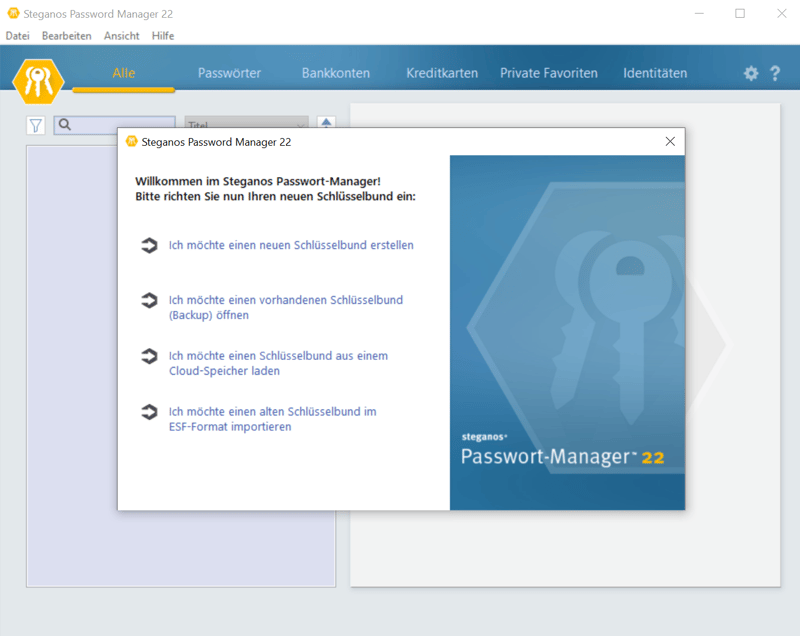
Zunächst fordert Sie das Programm auf, Ihren ersten Schlüsselbund zu erstellen
Sie wechseln von einem anderen Programm zu Steganos? Bei den Import-Optionen beschränkt sich Steganos auf Datenbanken von LastPass, Keepass und 1Password, sowie in Google Chrome gespeicherte Datensätze. Der Import unserer von LastPass exportierten CSV-Datei dauerte zwar eine gute Minute, war dafür aber auch recht erfolgreich: Die meisten Benutzernamen, Kennwörter und URLs landeten im richtigen Feld und sogar unsere Passwort-Kategorien wurden übernommen.
Allerdings wurde das Programm nach dem Import recht träge und hängte sich bei manchen Aktionen, wie dem Löschen eines Eintrags, sogar auf, sodass wir es neu starten mussten.
Nicht ganz auf der Höhe der Zeit
Die Funktionen des Passwort-Managers von Steganos verteilen sich wie bei vielen anderen Programmen dieser Art auf die Desktop-App und eine zugehörige Browser-Erweiterung. Zudem gibt es ein Password-Widget, das aushilft, wenn die AutoFill-Funktion Sie im Stich lässt (was leider öfter mal der Fall ist).
Solide Desktop-App
Steganos geht die Dinge etwas anders an als die meisten anderen Passwort-Manager. Deshalb setzt das Desktop-Programm etwas Eingewöhnungszeit voraus – besonders, wenn man von einem anderen Produkt wechselt. Wie bereits erwähnt fungieren die verschiedenen Schlüsselbunde als grundlegendste Ebene der Unterteilung. Im Prinzip stellen jene Ihre verschiedenen Tresore dar, um die Sprache anderer Passwort-Manager zu borgen.
Ein kleines Tutorial führt Sie durch die Einrichtung des ersten Schlüsselbundes. Zunächst müssen Sie dabei ein Passwort speziell für diesen Schlüsselbund anlegen, wobei Ihnen der Passwort-Generator behilflich ist. Wenn Sie mehrere Schlüsselbunde anlegen möchten, müssen Sie sich also auch mehrere Master-Passwörter merken.
Gut: Gleich zu Beginn haben Sie die Wahl, Ihr Passwort auf einem externen USB-Gerät zu speichern oder die 2-Faktor-Authentifizierung zu aktivieren, wobei Steganos unter anderem Authy, Microsoft Authenticator und den Google Authenticator unterstützt.
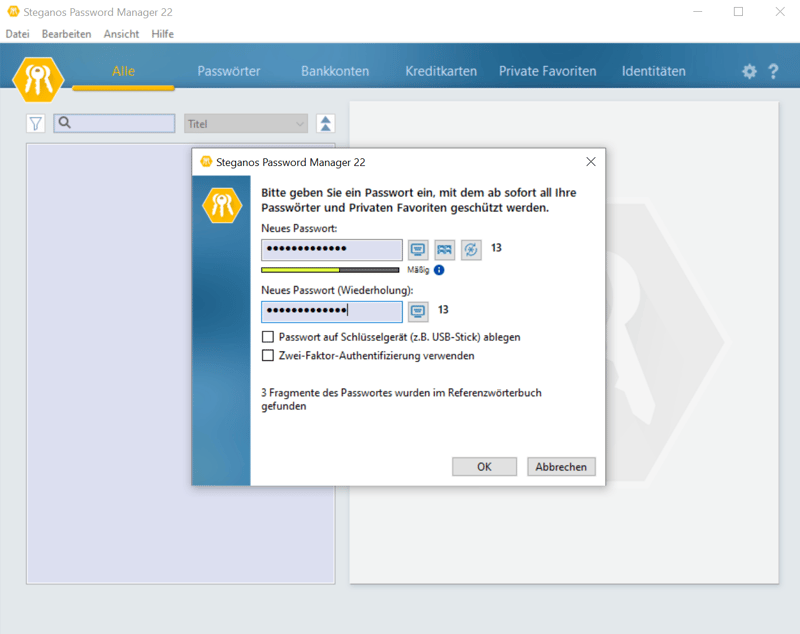
Für noch mehr Sicherheit sorgen Sie mit 2-Faktor-Authentifizierung
Steganos hält die Dinge mit einer Zwei-Spalten-Struktur und einer übergeordneten Hauptmenü-Leiste am oberen Rand übersichtlich. Neben dem Bereich „Passwörter“ haben Sie dort Überblick über Ihre Bankkonten, Kreditkarten, Favoriten und Identitäten. Mit einem Klick auf das Plus-Symbol legen Sie manuelle neue Datensätze an. Jene können Sie einer Kategorie zuteilen, allzu viel Personalisierung ist ansonsten nicht möglich. Sie können eine automatische Erinnerung zur Passwort-Erstellung einrichten und Notizen und Dateianhänge hinzufügen, benutzerdefinierte Felder gibt es nicht.

Neue Datensätze sind manuell schnell erstellt
Über das Trichter-Symbol oben links können Sie Ihre gespeicherten Datensätze nach Kategorien sortieren. Außerdem ist es möglich, sie nach ausgewählten Kriterien wie der Passwortstärke anzuordnen. Dies ist die beste Methode, Ihre schwächsten Passwörter im Blick zu behalten, denn ein klassisches Sicherheitszentrum oder einen allgemeinen Passwort-Check bietet Steganos nicht.
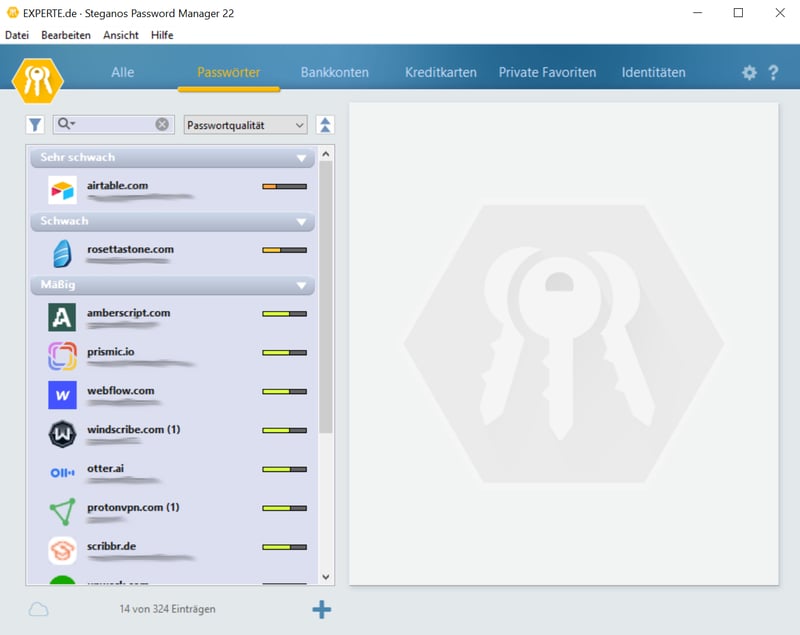
Sie können Ihre Einträge beliebig anordnen
Insgesamt können wir mit dem Ansatz von Steganos leben, so richtig um den Finger wickelt uns das nüchterne Ordner-Design aber nicht. Manchmal reagiert die Desktop-App zudem etwas behäbig und gerade zu Beginn erlebten wir auch den einen oder anderen Absturz oder verlängerte Ladezeiten.
Mäßige Browser-Erweiterung
Nach der Installation des Desktop-Programmes verweist ein Website-Pop-up automatisch auf das Browser-Plugin. Jenes ist schnell installiert und mit dem Rest des Programms synchronisiert.
Die Browser-Erweiterung dient eigentlich nur als AutoFill-Helfer und verfügt über keine zusätzlichen Funktionen (wie einen Passwort-Generator oder ein Sicherheits-Dashboard).
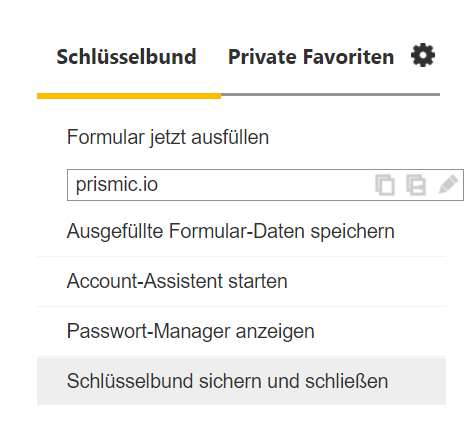
Mit der Browser-Erweiterung können Sie Kennwörter und Webformulare automatisch ausfüllen
Immerhin: Wenn die AutoFill-Funktion versagt, ist auf das Widget Verlass. Dabei handelt es sich um ein Mini-Bedienfeld, das das Kopieren von Datensätzen vereinfacht.
Password-Widget
Das kleine Widget verfügt über drei Buttons und ein Menü, in dem alle Ihre Datensätze gespeichert sind. Bei Passwort-Objekten fungiert einer der Buttons als Shortcut zur Webseite des Datensatzes, hinter den beiden anderen verbergen sich Anmeldename und Passwort. Bei anderen Datensatz-Arten beziehen sich die Buttons hingegen auf andere Parameter – bei Kreditkarten zum Beispiel auf BIC, IBAN und PIN.
Per Drag-and-drop können Sie die Informationen in die Eingabefelder ziehen. Wenn beispielsweise die AutoFill-Funktion nicht mitspielt, können Sie so die hinterlegten Informationen einfügen. Allerdings ist dieser Weg auch nicht so viel schneller, als die Daten direkt vom Desktop-Programm zu kopieren. Zudem kann das Widget etwas nerven, doch Sie können es natürlich in den Einstellungen der Desktop-Applikation einfach verbergen.
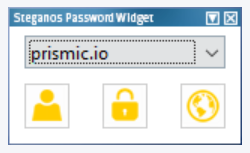
Das Mini-Widget ist nicht allzu aufdringlich und hilft beim Copy & Paste von Benutzernamen und Kennwörtern
Eigentlich ist es erfrischend, wenn sich ein Passwort-Manager von der Menge abhebt, weil viele Programme einander doch sehr gleichen. Leider vermisst man manche von der Konkurrenz gesetzten Standards bei Steganos dennoch – von der Sicherheitszentrale als Ausgangspunkt der Passwort-Verwaltung bis zum Passwort-Generator in der Browser-Erweiterung.
Neben fehlenden Features, die die Bedienung vereinfachen würden, funktionierte auch die Autofill-Funktion nicht so verlässlich wie erhofft, was immer wieder für Frust sorgte (mehr dazu im nächsten Kapitel). Auch das Passwort-Widget kann hier als Drag-and-drop-Tool keinen Ausgleich schaffen. Zudem stürzte das Programm hin und wieder ab, so als hätte es Startschwierigkeiten. Nach einer Weile gingen diese Probleme jedoch zurück.
Wir erwarten uns von einem Passwort-Manager vor allem eins: Verlässlichkeit. In dieser Hinsicht ließ Steganos leider etwas zu wünschen übrig.
Features
Steganos konzentriert sich auf die Basics und verzichtet dabei wegen der fehlenden Cloud-Integration und dem Fokus auf die lokale Speicherung auf einige Funktionen, die bei anderen Programmen zum guten Ton gehören. Ein einfaches Teilen Ihrer Daten mit anderen ist beispielsweise nicht möglich. Besonders fehlt uns allerdings eine Art Sicherheitszentrale, von der aus wir unsere Passwörter und deren Effektivität im Blick behalten können.
Unzuverlässiges Autofill
In Eingabefeldern sollte das Steganos-Logo auftauchen, damit Sie Ihre Daten automatisch ausfüllen können. „Sollte“, weil es in unserem Test leider nur mit mäßigem Erfolg funktioniert hat. Besonders Pop-up-Login-Fenster, beispielsweise bei Reddit oder notebooksbilliger.de, schienen dem Programm Probleme zu bereiten. Entweder tauchte das Steganos-Logo gar nicht auf, oder es lieferte trotz richtiger URL die falschen Ergebnisse. Auch neue Logins wurden leider von der Browser-Erweiterung oft nicht erkannt, sodass wir sie manuell speichern mussten.
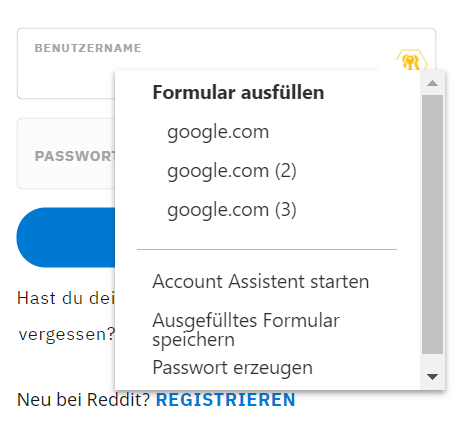
Auf die Autofill-Funktion von Steganos war nicht immer Verlass
PicPass
PicPass ist eine alternative Methode der Passwort-Erstellung. Statt Buchstaben, Sonderzeichen und Zahlen tippen Sie auf eine festgelegte Reihe von vorgegebenen Bildern, um Zugriff zu Ihrem Schlüsselbund zu erhalten. Diese Abfolgen können Sie sich einfacher merken als langweilige Zahlenkombinationen, was gerade bei mehreren Schlüsselbunden das Leben einfacher macht. Allerdings sind PicPass-Passwörter bei Weitem nicht so sicher wie die vom Passwort-Generator der App erstellen Passwörter.
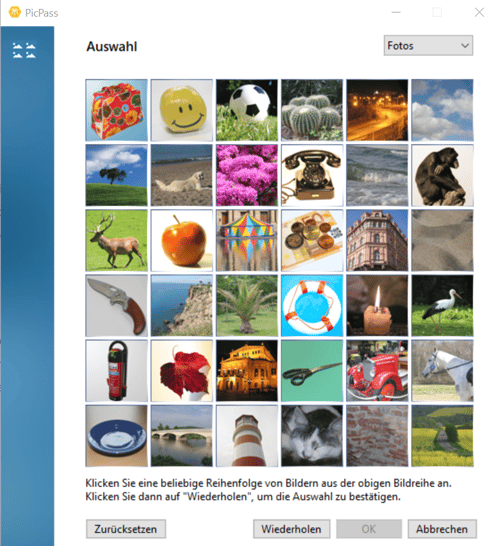
Genug von Passwörtern? PicPass schafft Abhilfe
Passwort-Generator
Automatische Passwörter erstellen Sie bei Steganos nicht unter einem gesonderten Menüpunkt, sondern mit einem Button direkt neben dem Passwort-Eingabefeld. Dabei haben Sie die üblichen Optionen für die Generierung: Groß- und Kleinbuchstaben, Ziffern und Sonderzeichen sowie die Länge des Passwortes können Sie festlegen, ehe das Programm die Arbeit übernimmt.
Ein Quick Link zum Passwort-Generator würde sich auch in der Browser-Erweiterung oder dem Mini-Widget anbieten, denn so ist die Funktion etwas versteckt.
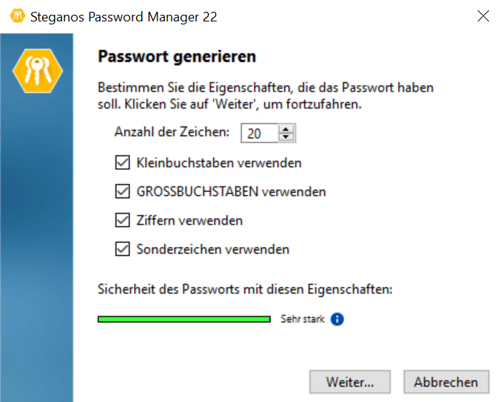
Sichere Passwörter sind in Sekundenschnelle erstellt
Cloud-Verbindung
Wie bereits erwähnt hat Steganos keine integrierte Cloud-Speicherung, lässt Sie aber externe Anbieter (Dropbox, Google Drive, Microsoft OneDrive und MagentaCLOUD) verwenden. Der Test mit Google Drive funktionierte dabei problemlos.

Sie können Ihren Schlüsselbund auch in der Cloud speichern
Ein Fokus auf die Basics ist per se wünschenswert, weil viele Passwort-Manager unter der Last immer größerer Feature-Pakete in ihrer Übersichtlichkeit zusammenbrechen. Leider verzichtet Steganos dabei auf ein paar Funktionen, an die wir uns einfach gewöhnt haben. Und wie bereits erwähnt funktionierten auch die Basics nicht immer zu unserer Zufriedenheit, denn Autofill muss bei einem Passwort-Manager einfach besser flutschen.
Sicherheit
Ihr Schlüsselbund ist bei Steganos über den bekannten AES 256-bit-Standard verschlüsselt. Wenn Sie einen neuen Bund erstellen, können Sie ihn zudem auch mit 2FA sichern. Wegen der fehlenden Cloud-Einbindung müssen Sie sich dabei keine Gedanken über Datendiebstahl bei der Übertragung machen, doch weil alles lokal gespeichert ist, könnten Ihre Schlüsselbund-Dateien von Malware befallen werden. Solange Sie über einen guten Virenschutz verfügen, sollte dies allerdings kein allzu großes Risiko darstellen.
PicPass macht es Dritten wesentlich einfacher, Ihre Passwörter zu erraten – vor allem deshalb, weil Ihre Bilderfolge praktisch auch nur als Abfolge von Buchstaben und Zahlen gespeichert wird, die vom Programm sogar angezeigt werden.
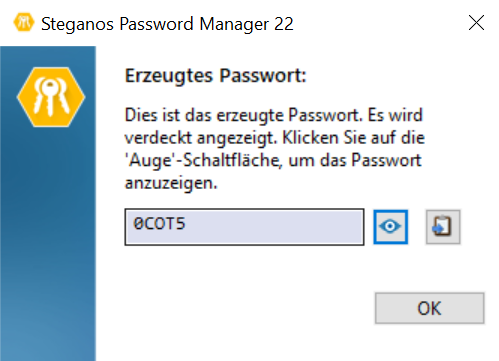
Unsere Bildabfolge übersetzt PicPass in dieses simple Passwort, das Brute Force-Angreifern kein allzu großes Problem darstellt
PicPass betrachten wir also eher als Sicherheitsrisiko und raten von der Benutzung ab. Davon abgesehen liefert Steganos im Bereich Sicherheit aber keinen Grund zur Sorge.
Mobile Nutzung
Der Steganos Passwort-Manager ist für Android und iOS erhältlich. Wegen der fehlenden Cloud-Einbindung ist ein einfaches Synchronisieren nicht möglich, sondern Sie müssen Ihre Schlüsselbunde über die externen Cloud-Anbieter oder manuell importieren. Das funktionierte direkt ohne Probleme und wir konnten unsere Daten von der Desktop-App aufs Handy laden.
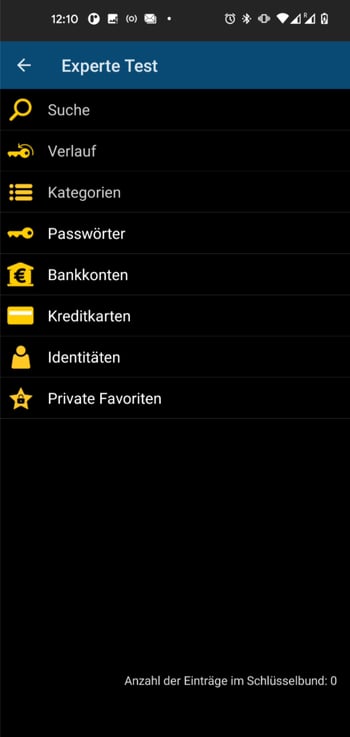
Die Smartphone-App ist schlicht und aufs Nötigste reduziert
Insgesamt ist die App recht rudimentär und erlaubt nicht viel Personalisierung. Ein Einstellungs-Menü sucht man gar vergeblich. Deshalb war es nicht einmal möglich, den Login per Fingerabdruck abzustellen, was manche Nutzer aus Sicherheitsgründen bevorzugen dürften.
Dafür ist die mobile App übersichtlich und einfach in der Bedienung, wobei auch hier AutoFill nicht immer tut, was es soll. Im integrierten Browser wurden Benutzername und Passwort manchmal erst angezeigt, nur um im nächsten Moment zu verschwinden und manuelles Copy & Paste zu erfordern. Oft klappte es jedoch ohne Probleme.
Support
Der Kundendienst von Steganos ist für die gesamte Produktreihe der Software-Firma verantwortlich. Bei Fragen müssen Sie deshalb Ihr Produkt und sogar Ihre Seriennummer angeben, wenn Sie sie zur Hand haben. Dies erleichtert Steganos die Zuordnung, macht die Anfrage aber etwas zeitaufwändiger als bei anderen Produkten. Eine Chat-Funktion oder eine Hotline gibt es bedauerlicherweise nicht.
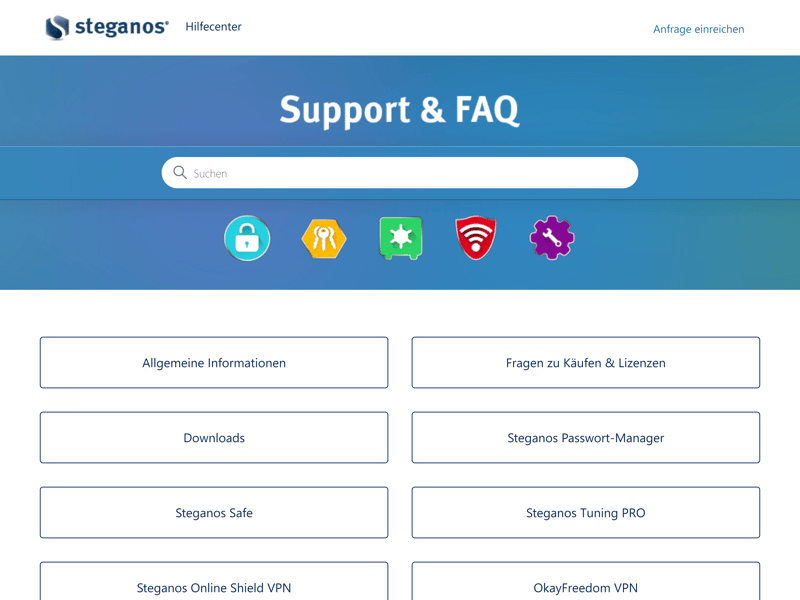
Der Hilfebereich von Steganos
Immerhin: Eine Antwort auf unsere Frage kam bereits nach wenigen Minuten, allerdings wurde dabei nur ein Teil unserer Frage beantwortet. Auf unserer Rückfrage reagierte Steganos erst nach zwei Tagen.
Wenn Sie Ihr Problem ohne direkten Kontakt mit dem Support-Team lösen möchten, können Sie vorgeschlagene Themen nach Antworten durchforsten. Zum Passwort-Manager gibt es ein Handbuch mit einigen wenigen Einträgen, die allerdings nicht allzu umfangreich ausfallen.
Preis
Früher gab es den Steganos Passwort-Manager zum Einmalpreis, mittlerweile bezahlen Sie die Lizenz für insgesamt fünf Geräte jährlich. Zum Testzeitpunkt wurden dafür (mit Rabatt) 12,49 € fällig, was im Vergleich zu anderen Programmen sehr günstig ist.
Ein paar Abstriche sind dabei ganz natürlich. Steganos bietet keinen integrierten Cloud-Storage und ist bei der Cloud-Verbindung ganz auf externe Anbieter wie Dropbox, Google Drive oder OneDrive angewiesen. Zudem müssen Sie auf neue Versionen kostenpflichtig upgraden – und da sich der Passwort-Manager bereits in der 22. Version befindet, wird man als Kunde regelmäßig zur Kasse gebeten, wenn man im Besitz der aktuellsten Version und neuesten Features sein möchte.
Eine aktuelle Preisliste finden Sie hier:
| Passwort Manager | |||
|---|---|---|---|
| Monatlicher Effektivpreis | 1,04 € | ||
| Vertragslaufzeit (Monate) | 0 | ||
| Limits | |||
| Anzahl Benutzer | 1 | ||
| Anzahl Passwörter | unbegrenzt | ||
| Anzahl Geräte | 5 | ||
| Features | |||
| Sync mehrerer Geräte | ✓ | ||
| Passwörter teilen | ✗ | ||
| Teams | ✗ | ||
| Zero-Knowledge Encryption | ✓ | ||
| Notfallkontakte | ✗ | ||
| Zwei-Faktor-Authentisierung | ✓ | ||
| Lokale Speicherung | ✓ | ||
| Browser | Chrome Firefox | ||
Sie können den Passwort-Manager 30 Tage lang kostenlos ausprobieren und erhalten zudem 30 Tage lang Ihr Geld zurück, falls Sie mit Ihrem Kauf nicht zufrieden sind.
Fazit
Ein günstiger Passwort-Manager, der überwiegend lokal arbeitet, auf Schnickschnack verzichtet und sich stattdessen aufs Wesentliche konzentriert, und das in einem aufgeräumten Design: Auf dem Papier klingt der Steganos Passwort-Manager nach einer wünschenswerten Antwort auf die immer komplexer werdenden Programme für die Passwortverwaltung.
Das Grundgerüst eines einfachen Passwort-Managers hat Steganos auch erstellt, doch leider gibt es auch in der 22. Version des Programmes noch viele Unzulänglichkeiten, die immer wieder für Frust sorgen, wo sich Nutzer eigentlich über die Einfachheit freuen sollten. Fehlende Features, regelmäßige Abstürze, unvorhergesehene Reaktionen des Programms und unzuverlässiges AutoFill machen Ihren Schlüsselbund klobig und schwer.
Im Vergleich zu den Top-Vertretern unter den Passwort-Managern kann Steganos leider einfach nicht mithalten – was schade ist, weil das Programm einen vielversprechenden Ansatz verfolgt. Mit ein paar zusätzlichen Features und einem etwas stabileren und verlässlicheren Betrieb könnte der Passwort-Manager von Steganos weitaus mehr erreichen.

Kundenbewertungen
Unserer Review-Datenbank können Sie entnehmen, was andere Kunden über ihre Erfahrungen mit dem Passwort-Manager von Steganos berichten:
Alternativen
Wenn Sie Ihre Passwörter lokal speichern möchten, aber nach einem Programm mit einer etwas intuitiven Bedienung suchen, könnte Enpass einen Blick wert sein. Auch beim Autofill hat der Passwort-Manager die Nase vorn.